Best for - undertekstoversettelse
Vår AI-drevne sonix undertekstoversettelse skiller seg ut i markedet for sin hastighet, nøyaktighet og effektivitet
Klarert av:



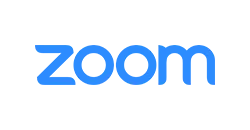

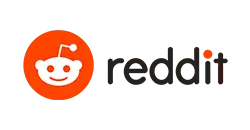
Online tekstoversetter og redaktør
- Bredt utvalg av støttede språk: Gglots omfattende liste over støttede språk sikrer at videoene dine kan nå et internasjonalt publikum. Fra engelsk til kinesisk, russisk til tysk og mer – våre oversettelsestjenester dekker deg.
- Nøyaktig oversettelse og lokalisering: Vår avanserte nevrale nettverksteknologi gir presise oversettelser, tar hensyn til kulturelle nyanser og idiomatiske uttrykk for en sømløs og autentisk seeropplevelse.
- Intuitive redigeringsverktøy: Gglots brukervennlige grensesnitt lar deg enkelt redigere og tilpasse undertekstene dine for å matche videoens tempo og stil. Juster timing, font og farge for å lage de perfekte undertekstene for innholdet ditt.
- Samarbeidsarbeidsområde: Samarbeid med teammedlemmer eller oversettere i sanntid ved å bruke Gglots delte arbeidsområde. Denne funksjonen gir strømlinjeformet kommunikasjon og raskere redigering, og sikrer at undertekstene dine er polerte og klare for seere.
- Eksport i flere formater: Gglot støtter eksport av undertekster i forskjellige filformater, som SRT, ASS, SSA, VTT og mer, og gir fleksibilitet og kompatibilitet med et bredt spekter av videoplattformer og spillere.

Bruk Gglot til å oversette undertekster fra hvilket som helst språk til hvilket som helst språk. Det tar bare noen få minutter, og sparer innholdsskapere som deg for timer med arbeid.
Bare last opp SRT-filen din eller oversett direkte fra en video- eller lydfil. Du trenger ikke å bruke timer på å manuelt oversette transkripsjoner.

Slik genererer du undertekster:
Legg til undertekster til videoen din. Du kan nå legge til undertekster til videoen din på tre forskjellige måter :
Skriv undertekster manuelt : Hvis du foretrekker å lage undertekster fra bunnen av eller vil ha full kontroll over innholdet og timingen, kan du velge å skrive dem manuelt. Denne metoden lar deg legge inn den nøyaktige teksten og finjustere synkroniseringen med videoen din. Selv om det kan være tidkrevende, sikrer det et høyt nivå av nøyaktighet og tilpasning.
- Last opp en fil og legg den til videoen din : Hvis du allerede har en undertekstfil (f.eks. SRT, VTT, ASS, SSA, TXT), kan du enkelt laste den opp og legge den til videoen din. Denne metoden er ideell hvis du har mottatt en undertekstfil fra en profesjonell oversetter eller har laget en med et annet verktøy. Sørg for at tidspunktene i filen samsvarer med videoen din, og gjør nødvendige justeringer for en sømløs seeropplevelse.
Autogenerer undertekster med Gglot : For en raskere og mer effektiv tilnærming kan du bruke talegjenkjenningsprogramvare til å autogenerere undertekster for videoen din. Denne metoden konverterer automatisk de talte ordene i videoen til tekst, noe som sparer deg for tid og krefter. Husk at autogenererte undertekster kanskje ikke er perfekte, så det er viktig å se gjennom og redigere dem for nøyaktighet, grammatikk og tegnsetting.
Hvordan legge til undertekster til en video
Velg Videofil
Velg hvilken videofil du vil legge til undertekster til. Velg fra filene dine, eller bare dra og slipp
Skriv inn manuelt og transkriber automatisk
Rediger og last ned
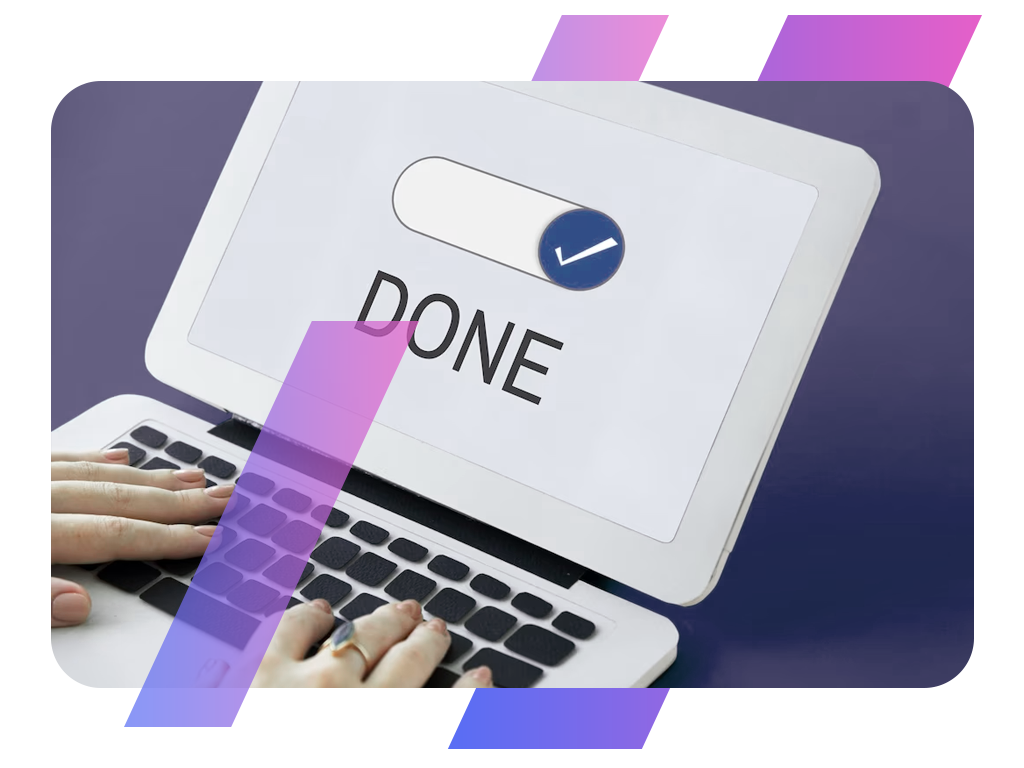
Og det er alt!
I løpet av få minutter vil du ha den ferdige utskriften i hånden. Når filen din er transkribert, vil du kunne få tilgang til den via dashbordet og redigere den ved hjelp av vår online editor.
